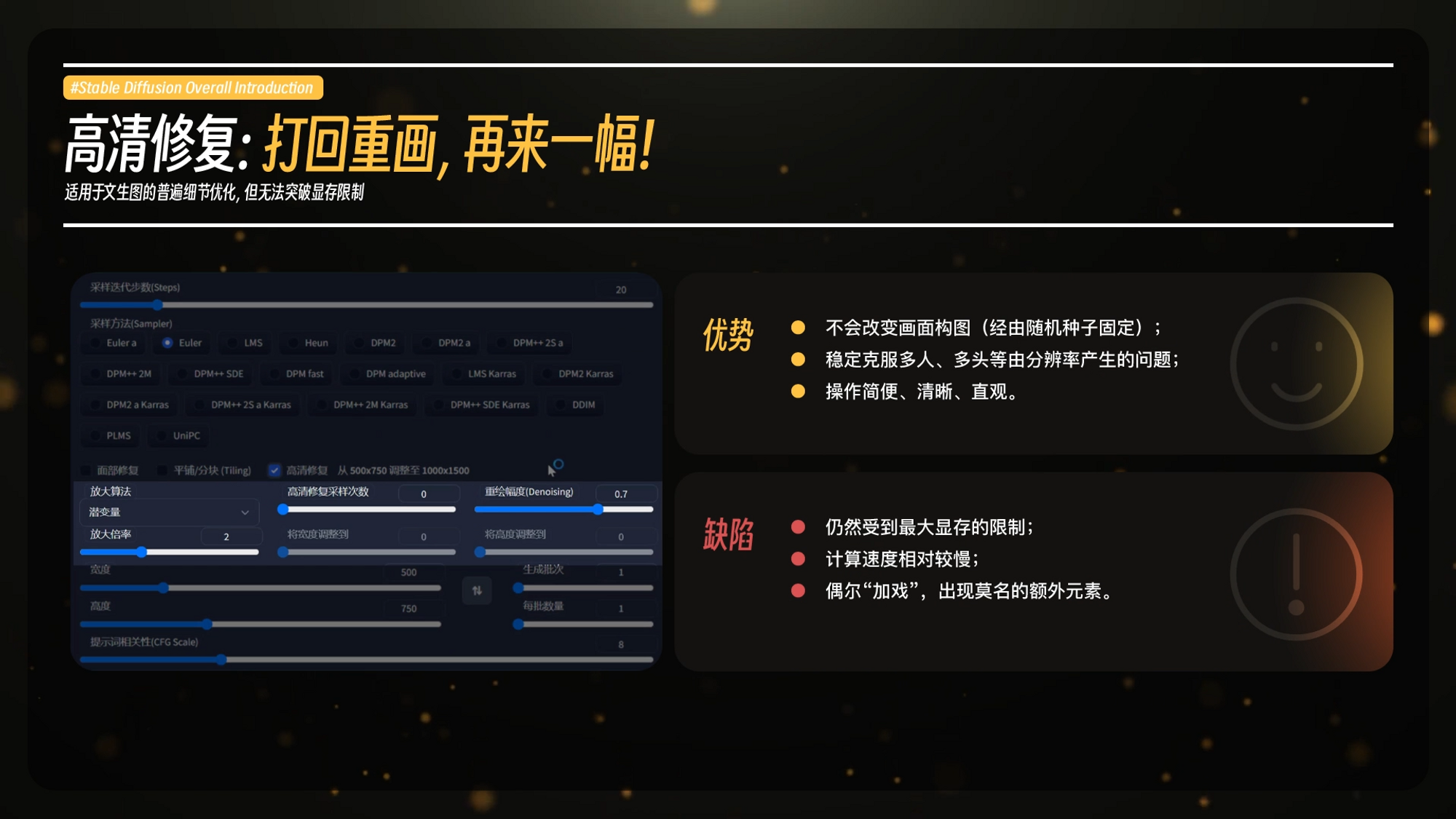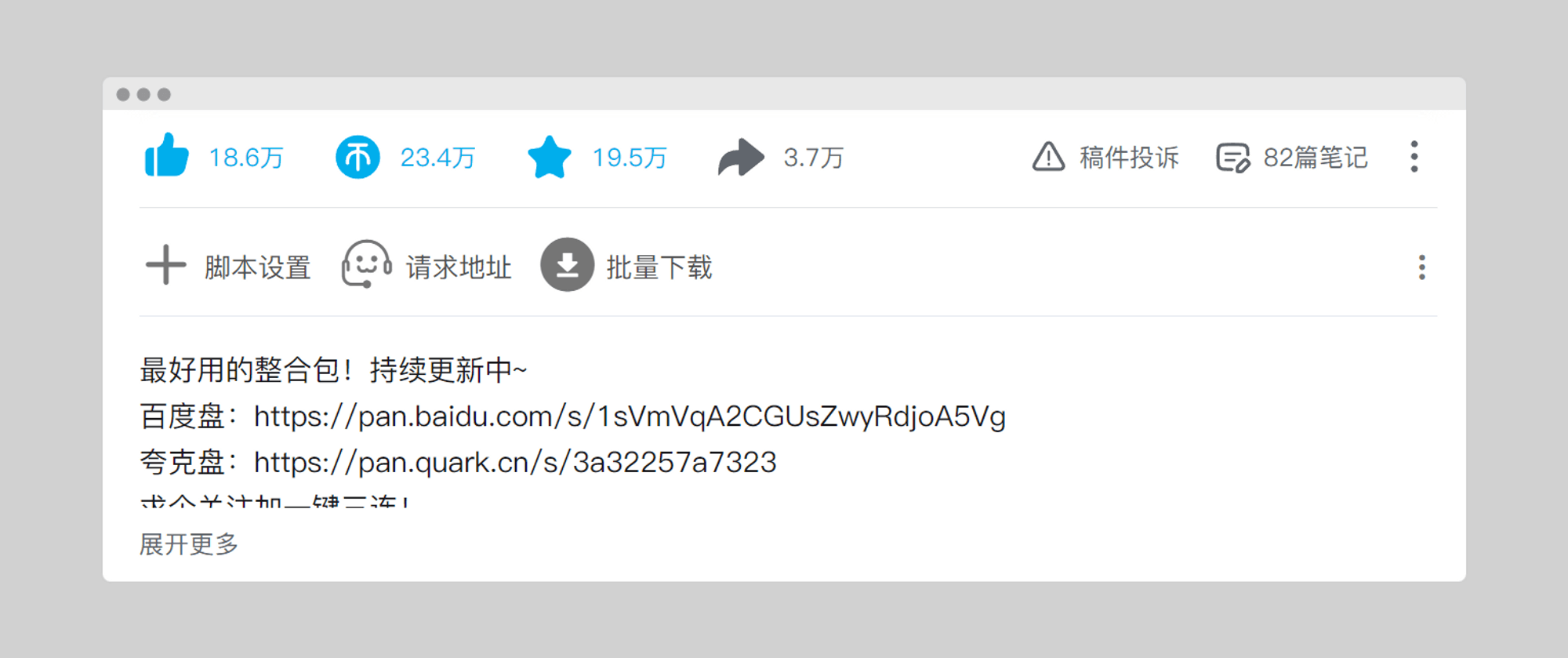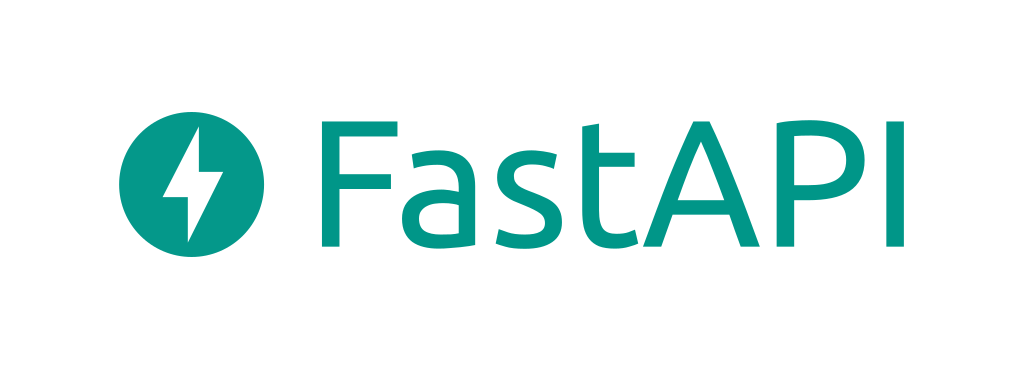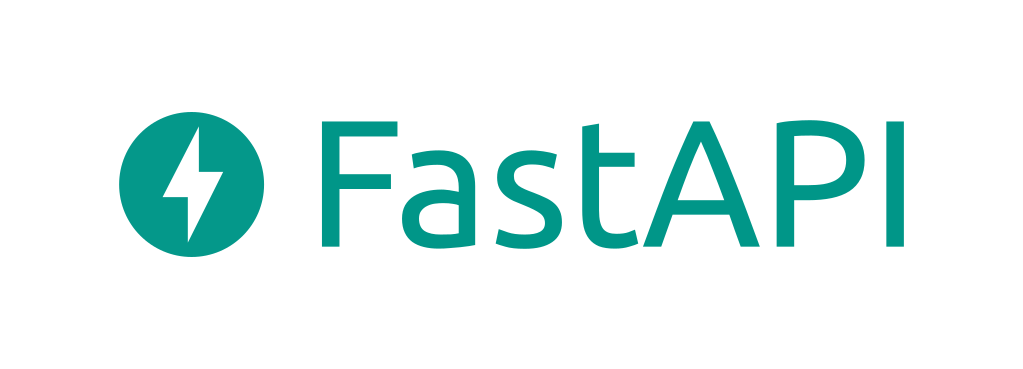给家里装一个软路由
参考:
小白成神之路,网络知识看这一期足矣!软路由 桥接 端口转发 旁路由 单臂路由 IPv4 IPv6 DDNS
年度最值得买路由器?红米AX6000保姆级刷机教程
NAS安装记录
参考:
【硬件科普】NAS究竟是什么东西?你需要一台NAS吗?
最简单的黑群晖NAS安装方法(适合所有物理机和蜗牛星际),无需U盘引导,小白也能搞定
黑群DSM7.X引导文件
0元搭建NAS从入门到入坑
介绍了解NAS,准备组件一个家庭NAS
自己有一台旧的主机,还有几块多余的硬盘,正好可以用来搭建NAS。
使用黑群晖。
安装引导U盘引导用U盘做引导,后面U盘必须一直插在主机上,我选择用SSD(固态硬盘)作引导。
rufus写盘工具
arpl巴西大佬群晖引导下载
SSD引导不想一直插U盘,电脑有一块128G的SSD,用这块SSD做引导。
准备一个U盘,安装PE,我使用的是 微PE工具箱
安装到U盘后,把引导文件,img写盘工具复制到U盘,我使用的是 DS923_7.2-64570(引导文件).img
开始使用的是 ARPL 引导,但好像和AMD不兼容,老是卡死,换成 gxnas制作的引导就正常了
点击下载 img写盘工具
黑群DSM7.X引导文件
主机用PE启动,删除SSD的所有分区,用img写盘工具 写入SSD
重新用SSD启动,期间会重新启动 ...
Stable Diffusion - (五)高清修复与后期处理
参考自:
Stable Diffusion 零基础入门课学习资料汇总
文字版
3种WebUI中的基础放大方式高清修复文生图中常用放大手法,本质是“再做一次图生图”,效果不错,但速度慢且吃显存
SD放大图生图中常用放大手法,将图片拆成小块重绘再拼合,效果不错,可以有效突破显存上限,但容易造成画面混乱
目前,SD放大有较多替代方案,例如:
Ultimate Upscale扩展: 第8课:扩展安装与推荐
Tiled Diffusion + ControlNet Tile: 扩展应用:超清放大Tiled Diffusion & VAE + ControlNet Tile模型,低显存打造AI绘画超高清6K分辨率体验!
后期处理通用放大手法,会让细节变得更加锐利清晰,速度非常快但效果一般
知识图谱
Stable Diffusion - (四)图生图入门
参考自:
Stable Diffusion 零基础入门课学习资料汇总
第3课:图生图入门
文字版
随机种子随机种子(Random Seed)是计算机专业术语,一种以随机数作为对象的以真随机数(种子)为初始条件的随机数。
一般计算机的随机数都是伪随机数,以一个真随机数(种子)作为初始条件,然后用一定的算法不停迭代产生随机数。
在Stable Diffusion中,这组”随机数”控制了AI如何为你扩散、生成一张图片。固定住随机种子,就能让这次生成过程被固定下来,从而使得你在修改提示词或一些基础选项时,图片大的“模样”可以保持相对的一致。
示例
12341man, short hair, gold hair, blue eyes, beard, red plaid shirt, woolen hat,(masterpiece:1.2), best quality, masterpiece, highres, original, extremely detailed wallpaper, perfect lighting,(extremely detailed CG:1.2),N ...
Stable Diffusion - (三)文生图入门与参数设置
参考自:
Stable Diffusion 零基础入门课学习资料汇总
第2课:文生图入门与参数设置
文字版
提示词基本语法提示词类别内容型提示词(控制画面内容) & 标准化提示词(控制画质和画风)
提示词权重控制提示词呈现的优先级的增减
进阶提示词语法混合、迁移与迭代
提示词通用模板
三大书写提示词的方法
翻译借助翻译软件,直接将自己的自然语言转化为提示词
工具利用提示词工具,以“选取”的方式完成提示词撰写
一个工具箱:http://www.atoolbox.net/Tool.php?Id=1101
AI词语加速器:https://ai.dawnmark.cn/
抄作业参考一些模型网站的例图与提示词记录网站的成品
OpenArt:https://openart.ai/
ArtHubAi:https://arthub.ai/
…
示例
123456(1boy:1.5),seventeen years old, sunning himself on the beach,Sunlight, lens flare, beach, waves, (cactus:1 ...
Stable Diffusion - (二)绘画原理与软件基础
参考自:
Stable Diffusion 零基础入门课学习资料汇总
第一课:20分钟,光速入门AI绘画!原理解析 + 配置需求 + 应用安装 + 基本步骤,零基础也能学得会!
文字版
基本界面
操作流程模型
模型位置models/Stable-diffusion
文生图
正向提示词
反向提示词
采样迭代步数
采样方法
…
知识图谱(总结思维导图)
Stable Diffusion - (一)安装和运行
参考自:
Stable Diffusion 零基础入门课学习资料汇总
配置需求最低配置在此配置条件下,约1-2分钟一张图,可绘制分辨率512*512像素。
操作系统
无硬性要求
CPU
无硬性要求
显卡
RTX 2060 及同等性能显卡
显存
6GB
内存
8GB
硬盘空间
20GB的可用硬盘空间
推荐配置在此配置条件下,约10-30秒一张图,可绘制分辨率1024*1024像素。
操作系统
Windows 10/11 64 位
CPU
支持 64 位的多核处理器
显卡
RTX 3060Ti 及同等性能显卡
显存
8GB
内存
16GB
硬盘空间
100~150GB的可用硬盘空间
安装自主安装部署目前,市面上基于Stable Diffusion制作的实用程序中,最受欢迎的是一个由一位越南开发者Automatic1111制作的Stable Diffusion WebUI(SD Web UI),提供了非常可视化的参数调节与对海量扩展应用的支持。
…
使用整合包“整合包”一般指开发者对Automa ...
Hexo的使用帮助
参考自:Hexo官方文档Butterfly主题文档
文章相关配置文章资源文件夹12345# _config.ymlpost_asset_folder: truemarked: prependRoot: true postAsset: true
post_asset_folder 选项设为 true,在创建博文时,会同时创建一个名字相同的文件夹,可用于存放相关数据。
marked的设置可以允许使用Markdown 插入图片,不必再使用asset_img标签。
新博文指定文件夹在Hexo中,使用命令hexo new post可以创建一个新的博文(文章)。但是,Hexo默认会将新创建的博文放置在_posts文件夹中。如果你想要将新的博文放置在指定的文件夹中,可以按照以下步骤操作:
创建文件夹
首先,你需要在Hexo的_posts目录中手动创建一个新的文件夹,用来存放你想要放置的博文。假设你想要创建一个名为myfolder的文件夹,你可以使用命令行(终端)在Hexo根目录中执行以下命令:
1mkdir myfolder
配置新博文的模板
然后,你需要在Hexo配置文件(_conf ...
FastAPI - 用户指南
路径参数有类型的路径参数在这个例子中,item_id 被声明为 int 类型。
123@app.get("/items/{item_id}")async def read_item(item_id:int): return {"item_id": item_id}
你可以使用同样的类型声明来声明 str、float、bool 以及许多其他的复合数据类型所有的数据校验都由 Pydantic 在幕后完成
顺序很重要12345678@app.get("/users/me")async def read_user_me(): return {"user_id": "the current user"}@app.get("/users/{user_id}")async def read_user(user_id: str): return {"user_id ...
FastAPI - 安装和运行
本地环境及软件:
windows 11
anaconda
vscode
python3.11
安装相关环境创建虚拟环境12# 创建环境conda create -n fastapi python=3.11
安装需要的包12345# 激活虚拟环境conda activate fastapi# 为学习教程,安装fastapi及所有的可选依赖及对应功能,包括uvicornpip install fastapi[all]
初次运行编写代码新建文件夹,创建main.py
12345678from fastapi import FastAPIapp = FastAPI()@app.get("/")async def root(): return {"message": "Hello World"}
启动1234# port默认8000uvicorn main:app --reload# 或uvicorn main:app --reload --port 8000
uvicorn main:app 命 ...